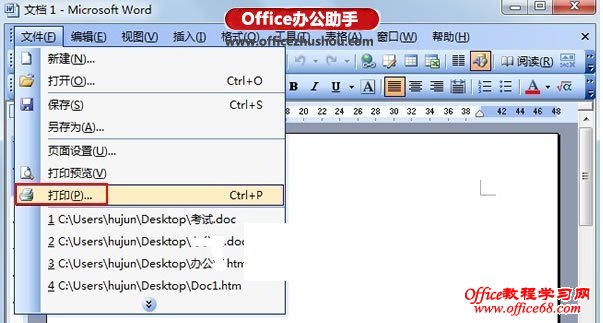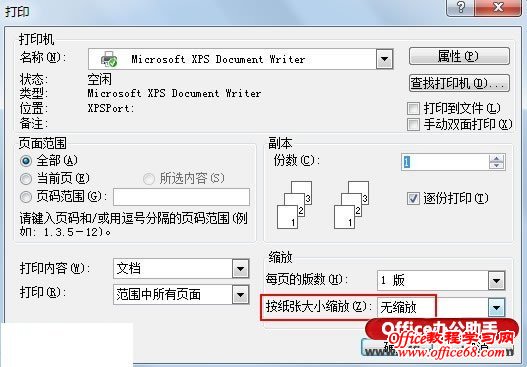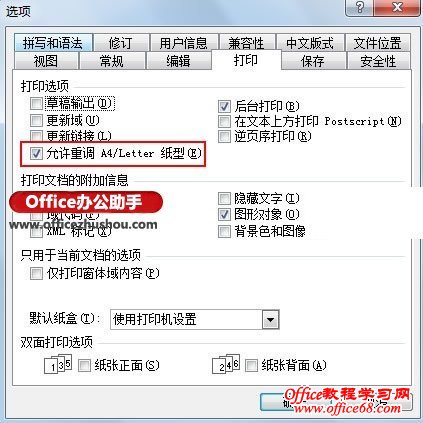|
我们在办公以及毕业生临近论文答辩时,都需要多次打印Word文档,但有时辛辛苦苦排好的版式,却因为纸张尺寸问题而显得很不美观。如果因为纸张尺寸问题又要重新排版,既费时又费力,其实Word 2003提供多种方式将文档打印到不同的纸型上,使您不必调整边距或换行符。本文主要讲述了Word 2003的打印缩放功能使用方法。 1、打开Word 2003,鼠标左键点击文件,在下拉菜单中选择打印。
2、然后再缩放版块中找到按纸张大小缩放一项,选择所需要的类型。
3、上述过程仅调整本次打印的文档比例。若要以这种方式调整所有打印时段的文档比例,那么点击菜单栏工具--选项。
4、在弹出的选项界面中点击打印一项,勾选允许重调A4/Letter纸型,确定退出即可。
注意事项 当为打印缩放文档时,改动只发生在打印时,Word并未更改文档本身的设置 |